第 5章 報告選項
性能報告管理程式允許您自訂報告功能。
本章將討論下列主題:
報告選項概觀
-
您可以將報告排程為依需要自動產生。
-
如果確定不再需要監視某個特定主機以產生報告,則可以停止收集該主機的資料。
-
報告輸出可以儲存為 HTML 格式,以便在網路瀏覽器中檢視。
-
報告可以儲存為定位字元分隔值或逗號分隔值 (CSV) ASCII 文字格式。
若要獲得有關在網路瀏覽器中檢視報告的更多資訊,請參閱檢視報告輸出的選項。
排程報告
只要報告請求中有儲存主機名稱,您便可以排程任何標準或自訂報告請求以定期產生報告。所有排程報告的輸出都會張貼至 Sun Management Center 3.5 伺服器機器上。報告儲存在伺服器機器的一個目錄中,您可以使用瀏覽器來存取這些報告,位址為:http://server-machine-name:8080/prm/reports。
排程報告
-
從報告管理程式的「檔案」功能表中,選擇「排程」,然後選取「排程報告產生」。
此時會開啟「排程報告產生」對話方塊。
-
從左窗格中的階層結構視圖中選取所需報告請求的名稱。
報告請求位於階層結構視圖的第三層。
-
按一下「加入」按鈕。
報告請求的名稱會移至右窗格。
-
(選擇性的)如果有多個報告要排程到相同時間,請選擇「多個報告請求」。
請僅在需要同時執行所有報告時選取此選項。
-
填妥「日期」、「時間」與「重複間隔」欄位。
-
按一下「確定」來排程報告。
現在,報告已排程為依您的選取來產生報告。報告會一直按指定的間隔產生,直至刪除請求。
移除排程的報告
-
從報告管理程式的「檔案」功能表中,選擇「排程」,然後選取「檢視排程的報告狀態」。
此時會開啟一個顯示有表格的新視窗,表格包含所有目前已排程報告的狀態。拖曳標頭標題的儲存格邊線可以調整表格欄的大小。
-
選取包含要移除之報告名稱的列。
-
按一下「移除」。
報告即會從表格中移除。
-
按一下「確定」。
此報告不再是排程的要產生的報告。
檢視報告輸出的選項
產生報告後,有多個選項可以用來檢視與儲存輸出。這些選項包括下列輸出:
-
在瀏覽器中作為 HTML 檔來檢視報告。列印報告時,此選項很有用。
-
將所有儲存的報告作為 HTML 檔張貼至 Sun Management Center 伺服器上,以便其他使用者檢視。
-
以可配合其他工具來分析資料的定位字元分隔值或逗號分隔值 (CSV) ASCII 文字檔儲存報告。
儲存為 HTML 檔的報告可以使用 Netscape NavigatorTM 4.5.1 或更高版本、Internet Explorer 5.0 或更高版本來檢視。
在瀏覽器中檢視作為 HTML 檔的報告
-
產生所需報告。
報告輸出會單獨顯示在一個視窗中。若要獲得詳細步驟,請參閱產生標準報告。
-
在報告視窗中,從「檔案」功能表選擇「在網路瀏覽器中顯示」。
此時會啟動網路瀏覽器,並將報告顯示為 HTML。
張貼至 Sun Management Center 網路伺服器
-
產生所需報告請求。
報告輸出會單獨顯示在一個視窗中。若要獲得詳細步驟,請參閱產生標準報告。
-
在報告視窗中,從「檔案」功能表選擇「張貼到網路伺服器」。
報告將張貼至已連接的作為網路伺服器使用的 Sun Management Center 3.5 伺服器。
匯出資料
-
報告輸出會單獨顯示在一個視窗中。若要獲得詳細步驟,請參閱產生標準報告。
-
在報告視窗中,從「檔案」功能表選擇「匯出資料」。
螢幕上會顯示「匯出資料」對話方塊。
-
選取「逗號」或「定位字元」作為分隔符號。
-
選擇要在其中儲存檔案的目錄。
-
在「檔名」文字欄位中鍵入名稱。
-
從「檔案類型」下拉式功能表中選擇檔案類型。
-
按一下「儲存」。
從 Sun Management Center 網路伺服器存取報告
您可以在瀏覽器中將報告作為 HTML 檔來檢視。必須先儲存報告,然後才能將其張貼至 Sun Management Center 3.5 網路伺服器。所有排程的報告都會張貼至 Sun Management Center 3.5 伺服器機器。透過從報告的功能表中使用「張貼到網路伺服器」,也可以張貼個別的報告。一個包含所有已張貼的報告的清單會顯示在從伺服器開啟的瀏覽器視窗中。所有報告將會一直顯示,直至被刪除。
存取張貼的報告
-
啟動位於下列 URL 的 Sun Management Center 3.5 網路伺服器:
http://server-machine-name:8080/prm/reports
-
在文字欄位中鍵入您的登入名稱與密碼,以登入伺服器。
請使用 Sun Management Center 3.5 伺服器要求的相同登入名稱與密碼。
瀏覽器視窗中會顯示一個表格,列示已張貼至網路伺服器的所有報告。報告請求的名稱、報告類別與子類別、報告標題以及建立時間均會顯示在表格中。
-
若要檢視某個報告,請在「報告標題」欄位中按一下該報告的名稱。
此報告將顯示在瀏覽器視窗中。
-
(選擇性的)若要列印報告,請在瀏覽器中使用「列印」選項。
-
關閉瀏覽器視窗。
刪除張貼的報告
-
登入 Sun Management Center 3.5 網路伺服器。
若要獲得詳細步驟,請參閱存取張貼的報告中的步驟 1 與步驟 2。
-
在表格中找到此報告的名稱,然後按一下對應的「刪除」按鈕。
此時會顯示另一個對話方塊,讓您確認刪除請求。
-
按一下「確定」以確認刪除請求。
該報告會從表格的清單中刪除,並從網路伺服器中移除。
圖 5–1 張貼至網路伺服器的報告清單範例
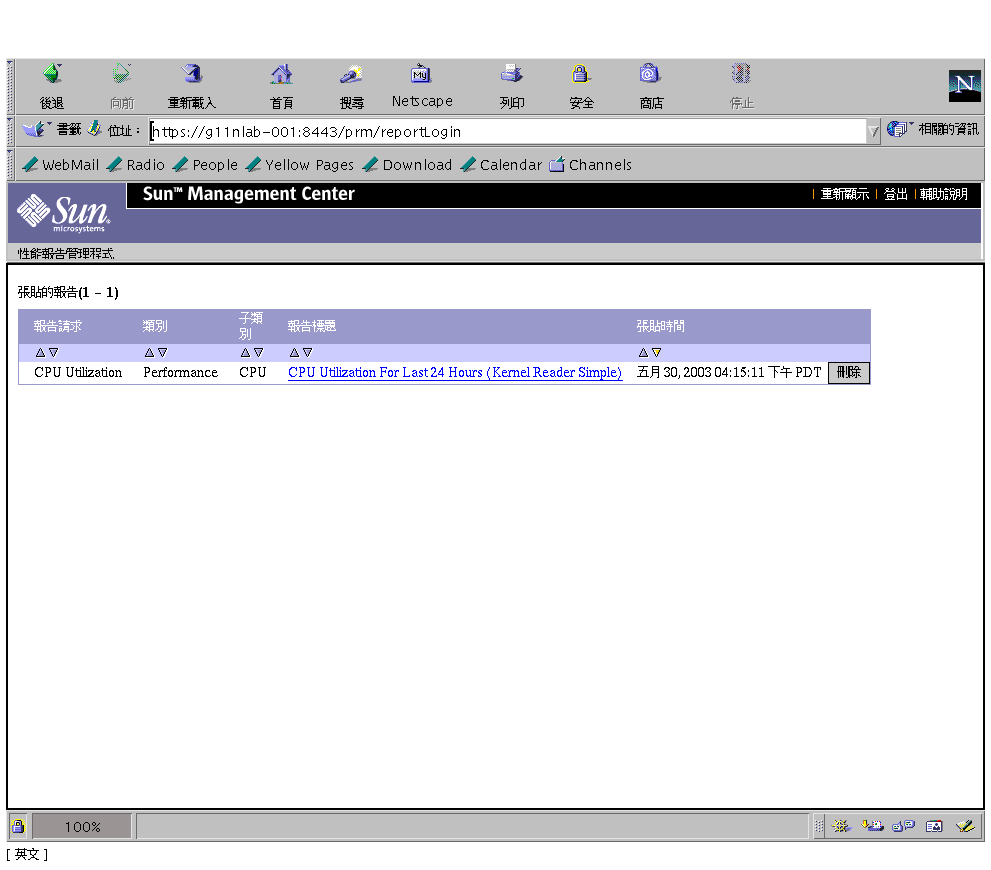
線型圖報告檢視選項
如果報告的格式為線型圖格式,則有多個檢視資料的選項。 報告視窗的頂部有數個可用於存取選項的按鈕。先按一下圖形上的所需點,然後按一下以下其中一個按鈕:
-
縮放 — 放大或縮放任何線上的選取區域。在所需點上按一下或在一系列所需點周圍畫一個套索,便可得到您想要的詳細資料。選取的區域會顯示在放大的詳圖中。
-
程序 — 將會顯示另一個包含兩個表格報告的視窗,其中的報告提供有關程序的詳細資料。一個報告的標題為「前 10 個 CPU 程序」,另一個報告的標題為「前 10 個記憶體程序」。報告資訊係針對最靠近線上選取點的資料點所表示的時間。程序資料每 15 分鐘記錄一次。僅最近 8 天的程序資料可以使用。
自訂線型圖報告
以圖形格式執行過一次報告後,可以進一步自訂報告的外觀。從「編輯」功能表中,選擇「自訂圖形」。這些選項與完成新自訂報告範本的選項完全一樣,差異在於您在執行報告後選取的自訂選項僅適用於該報告。您無法儲存變更,但可以將自訂報告張貼至 Sun Management Center 網路伺服器,以便檢視或列印。
若要獲得更多資訊,請參閱自訂報告外觀。
資料收集選項
您可以使用此螢幕在主機上啟用或停用資料收集。「資料收集」對話方塊列出已啟用或停用資料收集的代理程式機器。
當主機符合以下要求時,該代理程式機器上的資料收集會依預設被啟用:
-
已安裝性能報告管理程式軟體,並且
-
位於 Sun Management Center 拓樸中,並且
-
位於伺服器環境中
在主機上啟用資料收集後,左窗格中的表格會顯示資料收集的狀態,以及最近收集資料的時間。如果在上一次收集週期中未進行資料收集,則第一欄中會顯示警示。例如,如果主機在上一次收集週期期間未執行,便會出現這種情況。如果未出現警示,則說明已根據排程收集資料。最後一欄將列出最近收集資料的時間。
如果您剛剛安裝性能報告管理程式軟體,則該軟體可能需要一個小時的時間才能將收集時間顯示在表格中。一旦啟用資料收集,項目便會不斷被加入此表格。請參閱下圖以取得「資料收集」對話方塊的範例。
圖 5–2 「資料收集」對話方塊範例
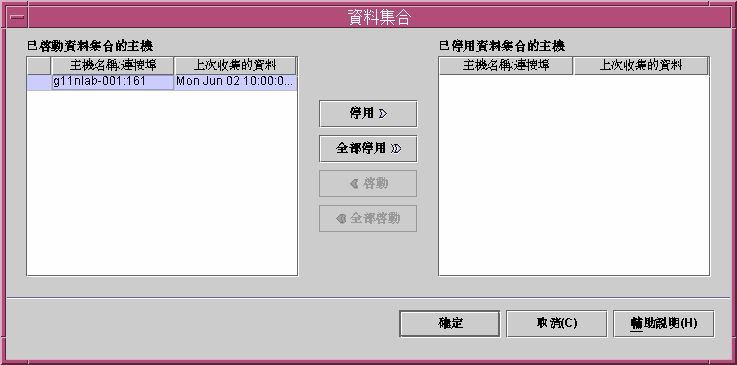
如果停用資料收集,主機名稱和最近收集時間將顯示在右窗格的表格中。此資訊會一直保留,直至解除安裝性能報告管理程式軟體,或將主機從拓樸或伺服器環境中移除。
您可以停止收集不再包含在報告中的任何代理機器上的資料。停用主機的資料收集後,您可以使用此螢幕稍後再次啟用它。
在主機上啟用或停用資料收集
- © 2010, Oracle Corporation and/or its affiliates
